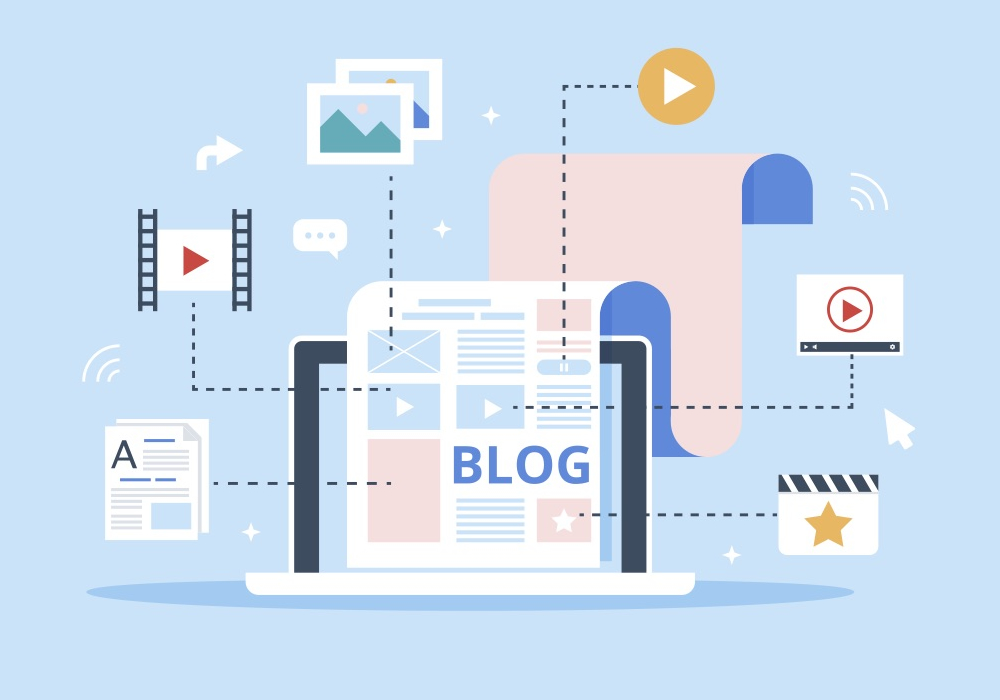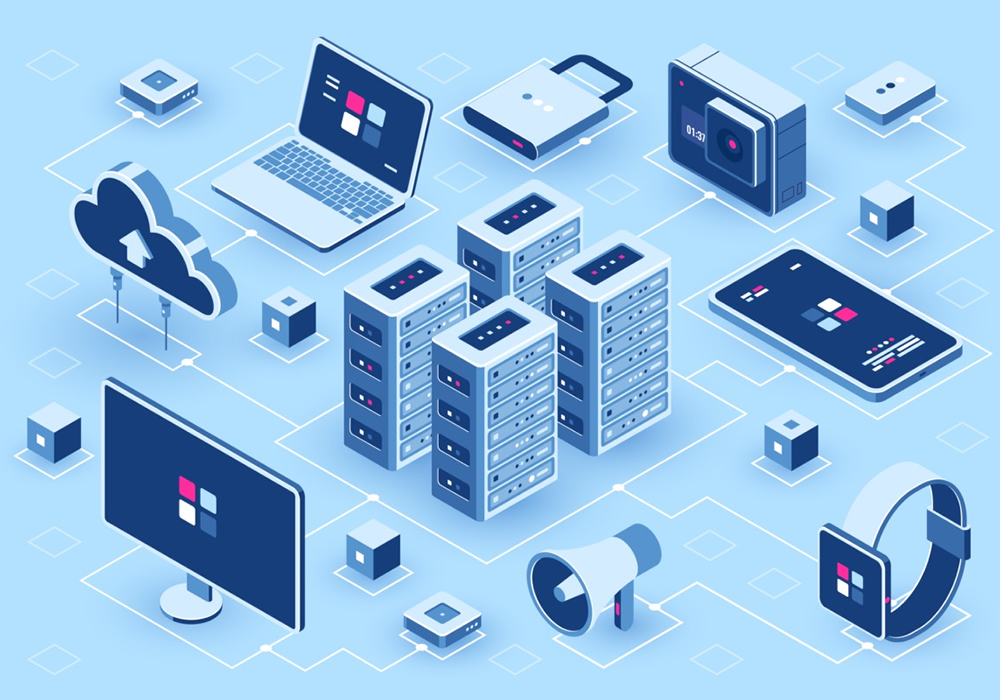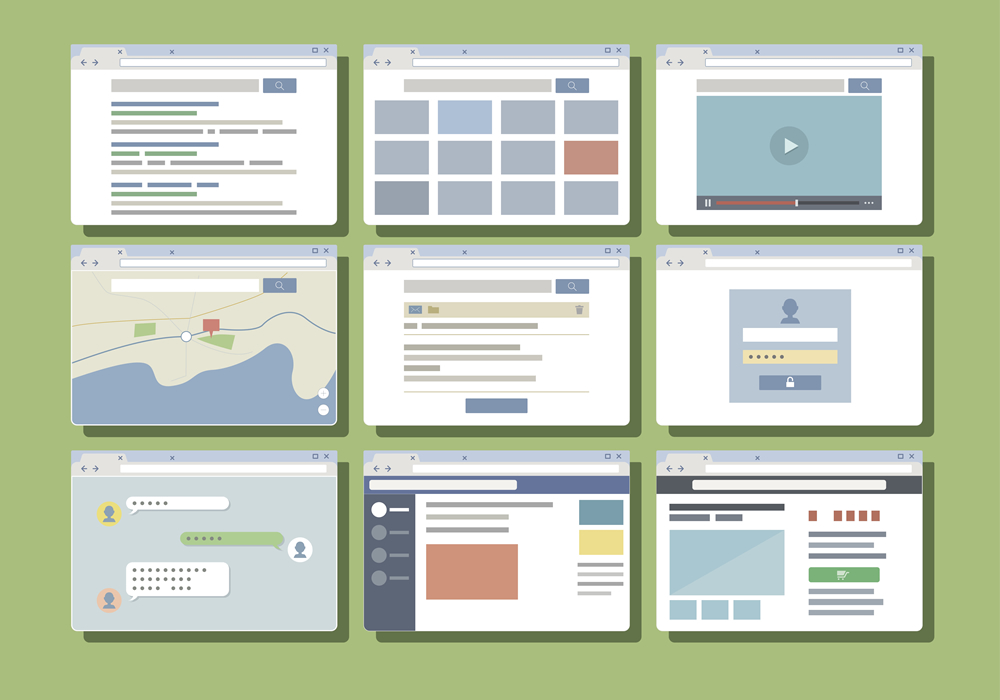こんな疑問にお答えします
本記事の内容
- 【初心者向け】WordPressのプラグインとは
- おすすめのWordPressのプラグイン10選
- プラグインを入れる際の注意すべきこと
本記事の執筆者

WordPressの初心者時代、設定完了後に真っ先に取り組んだのは、記事作成ではなくプラグインの導入でした。
WordPressの存在を教えてくれた人から、プラグインの魅力を教えてもらったからです。
プラグインの利便性に魅了され、色々な種類を試していました。
しかし、学びを深める中で、プラグインにはデメリットもあることが明らかになりました。
おすすめのプラグインを紹介しながら、注意すべき点もお伝えします。
この記事を読んでいただくことで、あなたのブログが飛躍的に成長するかもしれません。
目 次
- 1 WordPressのプラグインとは
- 2 おすすめのWordPressのプラグイン10選
- 2.1 Google向けのサイトマップを生成する「XML Sitemaps」
- 2.2 あなたのWordPressをバックアップ「BackWPup」
- 2.3 あなたのWordPressを守ります「SiteGuard WP Plugin」
- 2.4 SEOのための機能が一式搭載「All in one SEO Pack」
- 2.5 あなたの人気記事「WordPress Popular Posts」
- 2.6 従来のエディター環境に戻す「Classic Editor」
- 2.7 画像の容量を最適化「EWWW Image Optimizer」
- 2.8 ユーザー向けのサイトマップ作成「PS Auto Sitemap」
- 2.9 リンク切れしているリンクを教えてくれる「Broken Link Checker」
- 2.10 文章の装飾に大活躍「AddQuicktag」
- 3 プラインのインストールで気を付けなくていけないこと
- 4 まとめ:WordPressのおすすめプラグイン
WordPressのプラグインとは

「もうWordPressのプラグインを知ってるよ」という方は、この章は読み飛ばしてください。
WordPressのプラグインとは何か?
WordPressプラグインは WordPress の機能を拡張するPHPスクリプトです。サイトに、既存の機能を強化したり、新しい機能を追加したりします。プラグインは大体がボランティアによって開発されており、一般的に無料で公開されています。
WordPressの公式サイトには、上記のような説明があります。
そうです、WordPress自体はブログ記事の投稿に必要な機能を備えていますが、
- あなたが記事を書く上で便利になる機能
- ユーザーがあなたのブログを読む上で、読みやすくする機能
- アクセス数が増えるための機能
- SEOのための機能
というような、「もう少しこうして欲しい」と思うような機能は備わっていないのです。
そこで、そうした機能を補完してくれるのが「プラグイン」です。
プログラミングの知識がなくても、手軽に機能を追加できます。
公式サイトには、59,474個(2023年12月30日現在)のプラグインが登録されています。
その数の多さに、「どれを選んだらいいのかな?」と迷うこともあるでしょう。
そこで、僕が選んだ必須のプラグイン10個を紹介します。
これで、WordPressをもっと活用できるはずです。
おすすめのWordPressのプラグイン10選
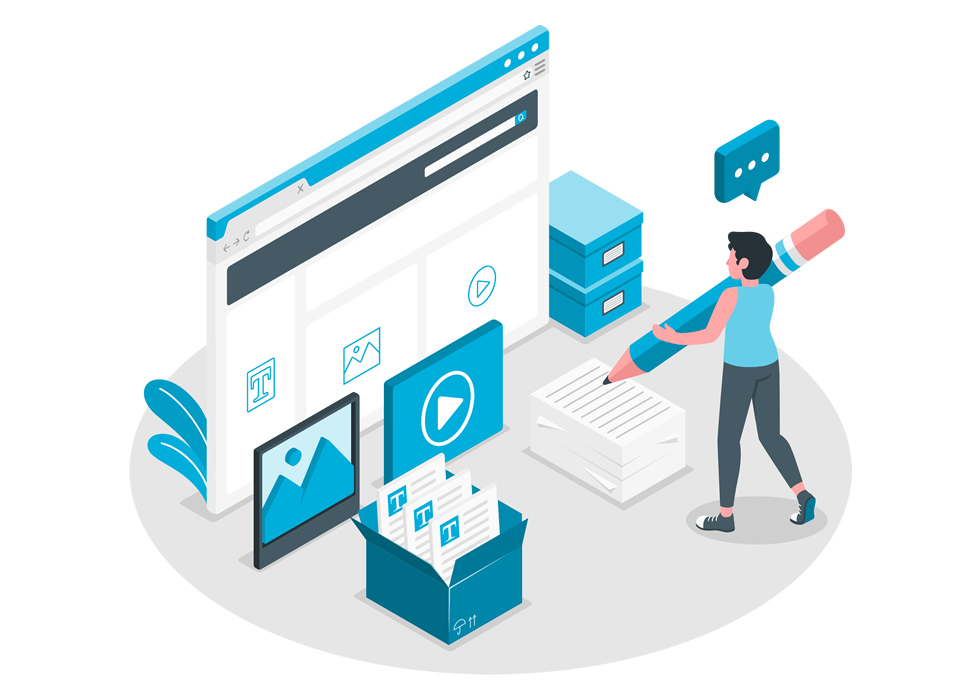
10個のプラグインを用意しましたが、全てを入れる必要はありません。
最低限必要なプラグインだけを、お好みで入れてください。
Google向けのサイトマップを生成する「XML Sitemaps」
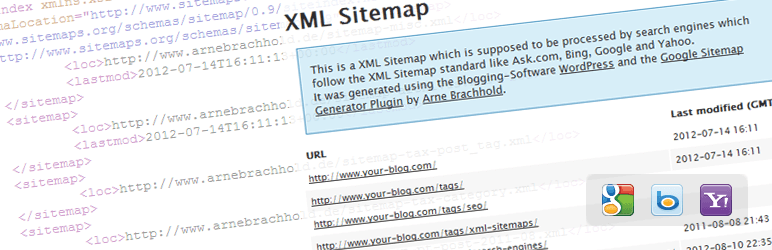
XML Sitemapsは、ブログのURL情報をGoogleに提供するXMLファイルを自動で生成するプラグインです。
》WordPressのサイトマップ自動生成ガイド【勝手にSEO強化!】
-

-
WordPressのサイトマップ自動生成ガイド【勝手にSEO強化!】
Googleはクローラーというプログラムで世界中のWebサイトを調べ、その情報をGoogleの検索結果に反映させています。
でも、ページが多すぎると全部を調べきれず、検索結果に出ないこともあります。
そんな問題を防ぐため、Webサイトの管理者はGoogle サーチコンソールというツールを使ってデータを提出します。
XML Sitemapsは、このデータ提出に必要な情報を自動で作ってくれるのです。
Googleからの訪問者数を増やすには、XML Sitemapsを使うことが大切なのです。
》サーチコンソールの「サイトマップ」活用術【ブログの成功を手に入れる】
-
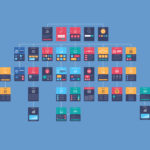
-
サーチコンソールの「サイトマップ」活用術【ブログの成功を手に入れる】
あなたのWordPressをバックアップ「BackWPup」

ブログに一生懸命書いた記事が、
- サーバーのトラブル
- ハッキングで消えてしまった
という理由で消失したら、本当に悲しいですよね。
そうならないためにも、大切なデータを保護する方法としてバックアップがあります。
定期的なバックアップは、予期せぬトラブルに遭遇しても、影響を最小限に留める手助けをします。
具体的には、「BackWPup」というプラグインがおすすめです。
BackWPupは、ブログのデータを定期的にバックアップしてくれるプラグインです。
ブログが人気を集めるほど、ハッカーのターゲットになりやすくなります。
そのため、バックアップは必須の対策となるでしょう。
あなたのWordPressを守ります「SiteGuard WP Plugin」
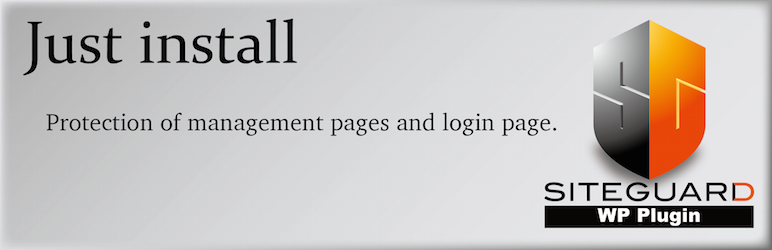
SiteGuard WP PluginはWordPressのセキュリティを高めるための便利なプラグインです。
主に、管理画面やログインページを保護します。
たとえば、WordPressで作られたサイトでは、管理画面のURLが
のようになることが多いです。
過去に、僕がアフィリエイトサイトを運営していた際、ハッキングの被害に遭ったことがあります。
ロシア語で書かれたページが作成されたり、記事が変更されるなどのトラブルがありましたが、幸い大きな影響はありませんでした。
その経験から、WordPressでサイトを立ち上げる際は常にSiteGuard WP Pluginを使用し、セキュリティを強化しています。
SiteGuard WP Pluginを入れてからは、ハッキングされたことは一度もありません。
SiteGuard WP Pluginは無料でダウンロードし、使用することができます。
WordPressのセキュリティを強化したい方には、このプラグインの使用をお勧めします。
SEOのための機能が一式搭載「All in one SEO Pack」
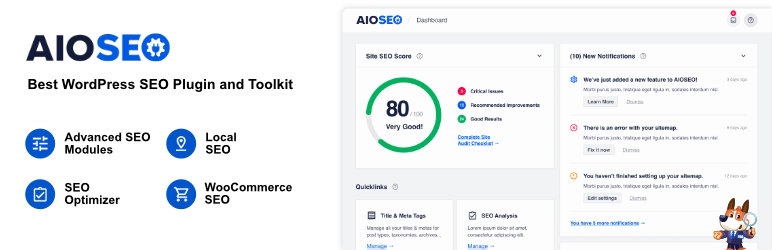
最近の有料WordPressテーマは、SEO機能を搭載していることが多く、All in one SEO Packを追加する必要が減っています。
》【買って後悔しない】有料のおすすめのWordPressテーマ6選
-

-
WordPressのおすすめプラグイン10選【ブログ初心者必見】
無料テーマや古いテーマはデザインに注力し、SEOが不足していることもあります。
そんな時、SEOを強化するのがAll in one SEO Packです
All in one SEO Packは、SEOに必要な機能を全て持っています。
タイトルタグの自動生成やキーワード管理、リダイレクト設定など、SEOに必要なものが揃っています。
日本語にも対応しており、日本語でサイト運営をしている方にも適しています。
SEO強化を目指す方には、All in one SEO Packの利用をお勧めします。
あなたの人気記事「WordPress Popular Posts」
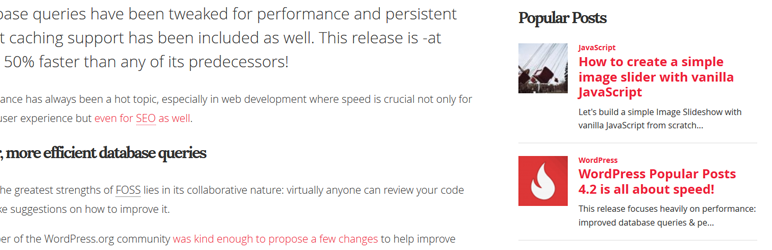
WordPress Popular Postsは、ブログ内の人気記事を自動で紹介するプラグインです。
このプラグインの仕組みは、ページの訪問数によって記事の順位を決めるというものです。
たとえば、Googleからブログに来たユーザーが特定の記事を読むことがあります。
通常、その記事を読んだ後、ユーザーは他のサイトに移動するか、Googleの検索結果へ戻ります。
しかし、WordPress Popular Postsを使えば、来訪者に「他の記事も読んでみては?」と提案できます。
これにより、ブログの滞在時間が伸び、SEOにも有利になります。
詳しくは、「成功するブログの文字数はこれだ!最適な文字数とは」という記事で解説していますので、ぜひご覧ください。
-

-
成功するブログの記事の文字数はこれだ!【文字数の目安が知りたい人へ】
従来のエディター環境に戻す「Classic Editor」
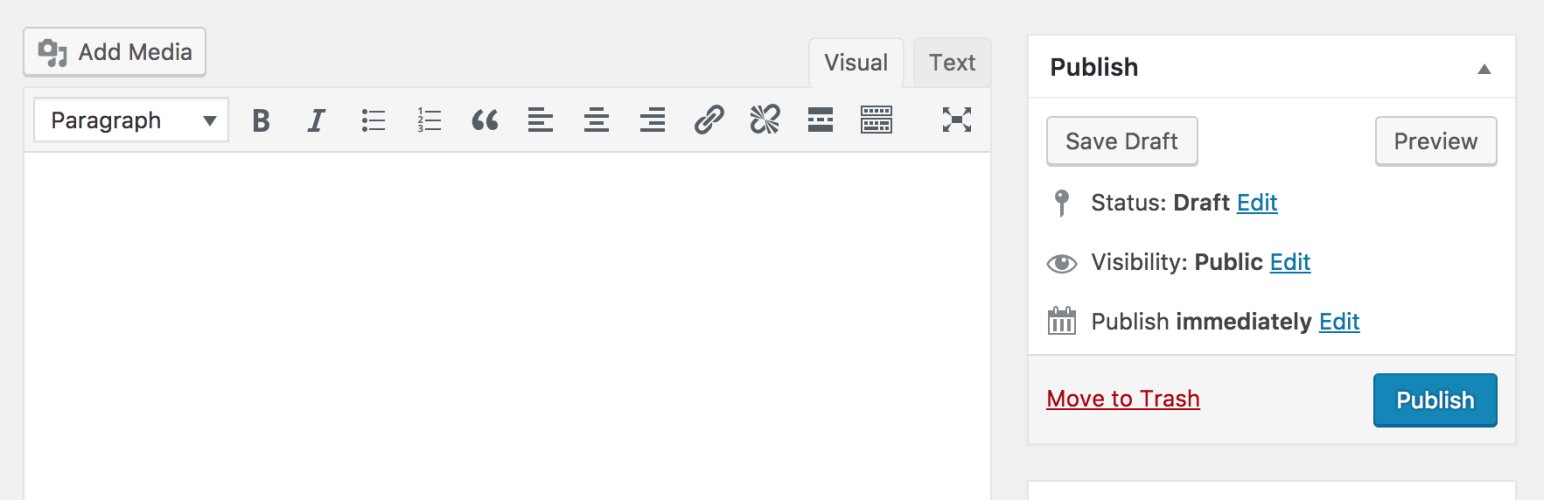
WordPress 5.0で導入された新しい投稿エディター「Gutenberg(グーテンベルク)」には、使いづらさを感じる方もいるようです。
その対策として、元のエディターに戻すプラグイン「Classic Editor」があります。
これは、使いづらいと感じる方には重宝されるかもしれません。
僕もその一人で、このプラグインがなければブログの作業効率が下がってしまいます。
ブログ運営において、記事の投稿は不可欠です。
使いづらいエディターでは、ブログを書き続けるモチベーションを維持するのは難しいかもしれません。
そこで「Classic Editor」の役割が重要です。
Gutenbergよりも使いやすいエディターを望む方には、このプラグインが最適な選択肢です。
画像の容量を最適化「EWWW Image Optimizer」
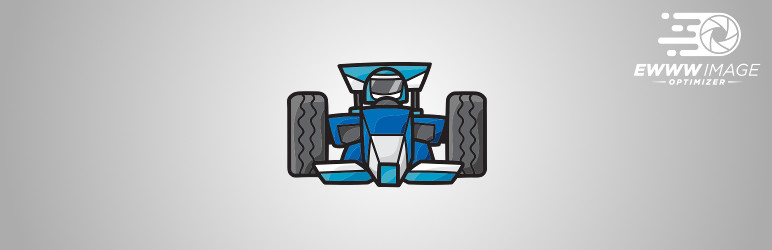
ブログの表示速度を速めるためには、画像の容量を小さくすることが重要です。
特に、画質の高い写真をそのまま使うと、ページの表示が遅くなりがちです。
-

-
おすすめの無料写真素材サイト15選【ブログの見栄えがアップします】
そんな時、画像の画質を適切に調整してくれるプラグイン「EWWW Image Optimizer」が役立ちます。
見た目を損なわないように調整しながら、画像の容量を減らすことができます。
表示速度を向上させることは2つの理由から重要です。
- SEOのため
- ユーザーのため
SEOのため
Googleは、検索順位を決める要素の1つとして、ページの表示速度を重視しています。
そのため、ページの表示速度が遅いサイトは、検索順位が下がってしまう可能性があります。
ユーザーのため
ユーザーは、ページの表示が遅いウェブサイトにイライラして、離脱してしまう可能性があります。
そのため、ページの表示速度を早くすることよって、ユーザーの満足度を向上させ、サイトの離脱率を下げることにつながるのです。
ブログの表示速度が気になる方は、ぜひ試してみてください。
ユーザー向けのサイトマップ作成「PS Auto Sitemap」
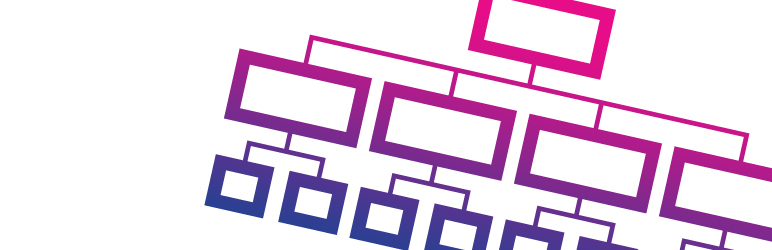
新しい記事を公開したり、タイトルを変えた際に、サイトマップの修正が必要です。
しかし、この作業を忘れがちになることがあります。
そんな時、PS Auto Sitemapが役立ちます。
PS Auto Sitemapは、サイトマップを自動で更新してくれます。
そのため、労力をかけることなく、常に最新の状態を保つことができます。
リンク切れしているリンクを教えてくれる「Broken Link Checker」
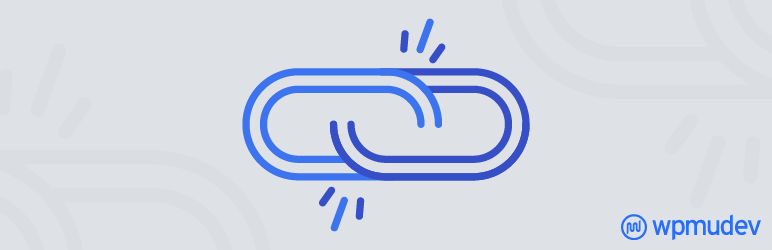
Broken Link Checkerは、リンクの問題を見つけるのに適したツールです。
特に、ECサイトやアフィリエイトを扱う方には、このツールを利用することをお勧めします。
自分のブログから発リンクした先のWebサイトが、時間が経つと無くなったり、リニューアルしてURLが変わったりした場合、リンク切れを起こします。
そういった場合、Broken Link Checkerがその問題を発見し、通知してくれるのです。
多くのページを持つサイトでは、全てのリンクを手動で確認するのは大変です。
Broken Link Checkerを利用すれば、リンクの状態を自動でチェックでき、修正の手間を省けます。
ただし、実際にリンクを修正するのは、僕たち自身の手で行う必要がありますので、その点を念頭に置いてください。
文章の装飾に大活躍「AddQuicktag」

WordPressで記事を投稿する際、太字や文字の色変更などの装飾が可能ですが、マーカーやオシャレな箇条書きにするには手間がかかります。
そんな時に便利なのが「AddQuicktag」というプラグインです。
AddQuicktagを使うと、手軽に様々な装飾を加えられます。
ただし、最新のテーマには独自の装飾オプションがありますので、そういったテーマを使用している場合は、AddQuicktagは不要かもしれません。
それ以外の場合は、このプラグインの導入により装飾がずっと簡単になります。
このプラグインはWordPressのプラグインディレクトリから無料でダウンロードできます。
日本語にも対応しているので、日本のユーザーにも使いやすいです。
装飾をより手軽に、そして魅力的にしたい方は、ぜひAddQuicktagを試してみてください。
プラインのインストールで気を付けなくていけないこと

10個ものプラグインを紹介した後で、矛盾しているように思えるかもしれませんが、プラグインの過剰使用には注意してください!
その理由は以下の3つです。
- プラグインのバージョンアップが手間を要する場合がある
- プラグイン同士が干渉し、互いに問題を引き起こすことがある
- サイトの表示速度が遅くなることがある
これらの理由から、プラグインの使用には慎重さが必要です。ご注意ください。
プラグインのバージョンアップが手間を要する場合がある
プラグインを30個、40個と入れていると、バージョンアップが大変です。
さらに、もっと大変なのは、脆弱性のあるプラグインが見つかった場合です。
参考 WordPressの人気プラグインに脆弱性、バックドアを仕込まれるおそれも
今回、有名なプラグイン「Contact Form 7」でも脆弱性が見つかっています。
WordPressで効果的なお問い合わせフォームの作り方【初心者でも簡単】
-

-
WordPressで効果的なお問い合わせフォームの作り方【初心者でも簡単】
その脆弱な部分を狙われると、あなたのブログが危険にさらされる可能性があります。
ですから、必要のないプラグインはできるだけインストールしないようにしましょう。
プラグイン同士が干渉し、互いに問題を引き起こすことがある
これは僕も体験しました。
プラグインを開発している人は、他のプラグインは気にせず開発しています。
もちろん、「AAプラグインだけ」もしくは「BBプラグインだけ」をインストールする形であれば、問題なくプラグインは動作します。
しかし、急にブログの動作がおかしくなり、パニックを起こした経験から、複数のプラグインを一気に入れるのではなく、1つ1つの動作を確認した上で入れるようにしています。
あなたも、プラグインを入れる際には動作を確認した上でインストールするようにしましょう。
サイトの表示速度が遅くなることがある
プラグインを過剰に使用すると、サイトの表示速度が低下する可能性があります。
EWWW Image Optimizerプラグインの紹介時にもお伝えしましたが、遅い表示速度は「SEO」と「ユーザー体験」の両面でブログの評価を下げてしまいます。
この問題を回避するため、必要最低限のプラグインのみを使用しましょう。
まとめ:WordPressのおすすめプラグイン
本記事を簡単にまとめると…
本記事のまとめ
プラグインとは
- 「もう少しこうして欲しいな」と思うような機能をプログラムの知識無しで入れることができる機能
おすすめのプラグイン10選
- Google向けのサイトマップを生成する「Google XML Sitemaps」
- あなたのWordPressをバックアップ「BackWPup」
- あなたのWordPressを守ります「SiteGuard WP Plugin」
- SEO対策のための機能が一式搭載「All in one SEO Pack」
- あなたの人気記事「WordPress Popular Posts」
- 従来のエディター環境に戻す「Classic Editor」
- 画像の容量を最適化「EWWW Image Optimizer」
- ユーザー向けのサイトマップ作成「PS Auto Sitemap」
- リンク切れしているリンクを教えてくれる「Broken Link Checker」
- 文章の装飾に大活躍「AddQuicktag」
プラインのインストールで気を付けなくていけないこと
- プラグインのバージョンアップが手間を要する場合がある
- プラグイン同士が干渉し、互いに問題を引き起こすことがある
- サイトの表示速度が遅くなることがある
WordPressのプラグインは本当に便利な機能ですが、脆弱な箇所が見つかったり、プラグイン同士が干渉し合うと、面倒になることもあります。
だからこそ、厳選したプラグインのみを導入しましょう。
》WordPressブログの始め方~初級編~【ブログ開設は簡単です】
-

-
WordPressブログの始め方~初級編~【ブログ開設は簡単です】